
Porada: Klip wideo jest w innym języku niż Twój? Spróbuj wybrać pozycję Podpisy kodowane 
Spróbuj!
Uporządkuj informacje na schemacie blokowym za pomocą funkcjonalnych działów, używając torów.
Dodawanie torów do schematu blokowego
-
Z wzornika kształtów SCHEMAT BLOKOWY WSPÓŁZALEŻNOŚCI FUNKCJONALNYCH wybierz pozycję Więcej kształtów > Schemat blokowy.
-
Przeciągnij kształt Tor na stronę rysunku.
Przeciągnij kolejny kształt toru w pobliże pierwszego, zwalniając go, gdy zobaczysz wskaźnik połączenia.
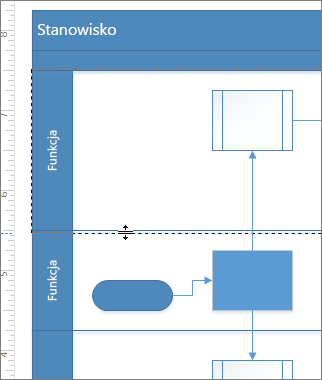
Zmienianie tytułu toru
-
Kliknij dwukrotnie etykietę toru i wpisz nową nazwę.
Zmienianie rozmiaru lub położenia toru
-
Aby zmienić szerokość toru, przeciągnij linię separatora.
-
Aby zmienić długość toru, przeciągnij linię końcową.
-
Aby przenieść tor i kształty, które zawiera, zaznacz etykietę i przeciągnij tor w inne miejsce, a następnie zwolnij go, gdy zostanie wyświetlony wskaźnik połączenia.
-
Aby usunąć tor, zaznacz go i naciśnij klawisz Delete.










